So speichern Sie ein Vorschaubild mit Word-Dokumenten
Um Ihnen bei der Identifizierung zu helfen Microsoft Word Dokumente oder Vorlagen, bevor Sie sie öffnen, kann Word ein Vorschaubild mit einer Dokumentdatei speichern.
Die Anweisungen in diesem Artikel gelten für Word für Microsoft 365, Word 2019, Word 2016, Word 2013 und Word 2010.
So legen Sie Vorschaubilder in Microsoft Word fest
In Word 2016, 2013 und 2010 wird das gespeicherte Bild nicht mehr als Vorschaubild, sondern als Miniaturansicht bezeichnet.
Öffnen Sie in Word das Dokument, das Sie als Miniaturansicht speichern möchten.
Drücken Sie F12. Oder wählen Sie Datei > Speichern als > Durchsuche.
-
In dem Speichern als Wechseln Sie im Dialogfeld zu dem Ordner, in dem Sie die Datei speichern möchten, ändern Sie den Namen des Dokuments und wählen Sie dann das Thumbnail speichern Kontrollkästchen.
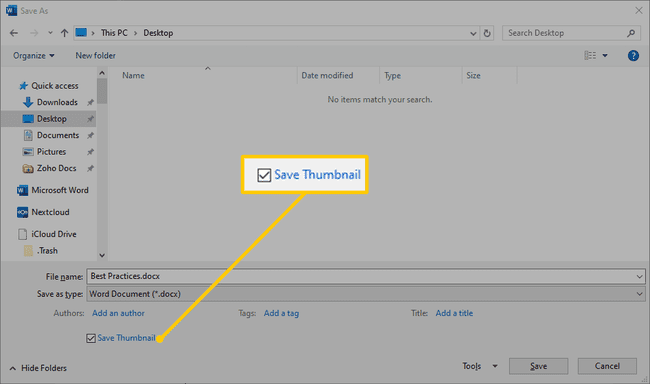
Auswählen Speichern um das Dokument mit einem Vorschaubild zu speichern.
Speichern Sie alle Word-Dateien mit Miniaturansichten
Dieses Feature ist in Word 2019 oder Word für Microsoft 365 nicht mehr vorhanden.
Wenn alle Dokumente, die Sie in Word speichern, automatisch eine Vorschau oder ein Miniaturbild enthalten sollen, ändern Sie die Standardeinstellung.
Für Word 2016, 2013 und 2010
Gehe zum Datei Tab.
Auswählen Die Info.
In dem Eigenschaften Abschnitt, wählen Erweiterte Eigenschaften.
Gehe zum Zusammenfassung Tab.
Wähle aus Miniaturansichten für alle Word-Dokumente speichern Kontrollkästchen.
Auswählen OK.
